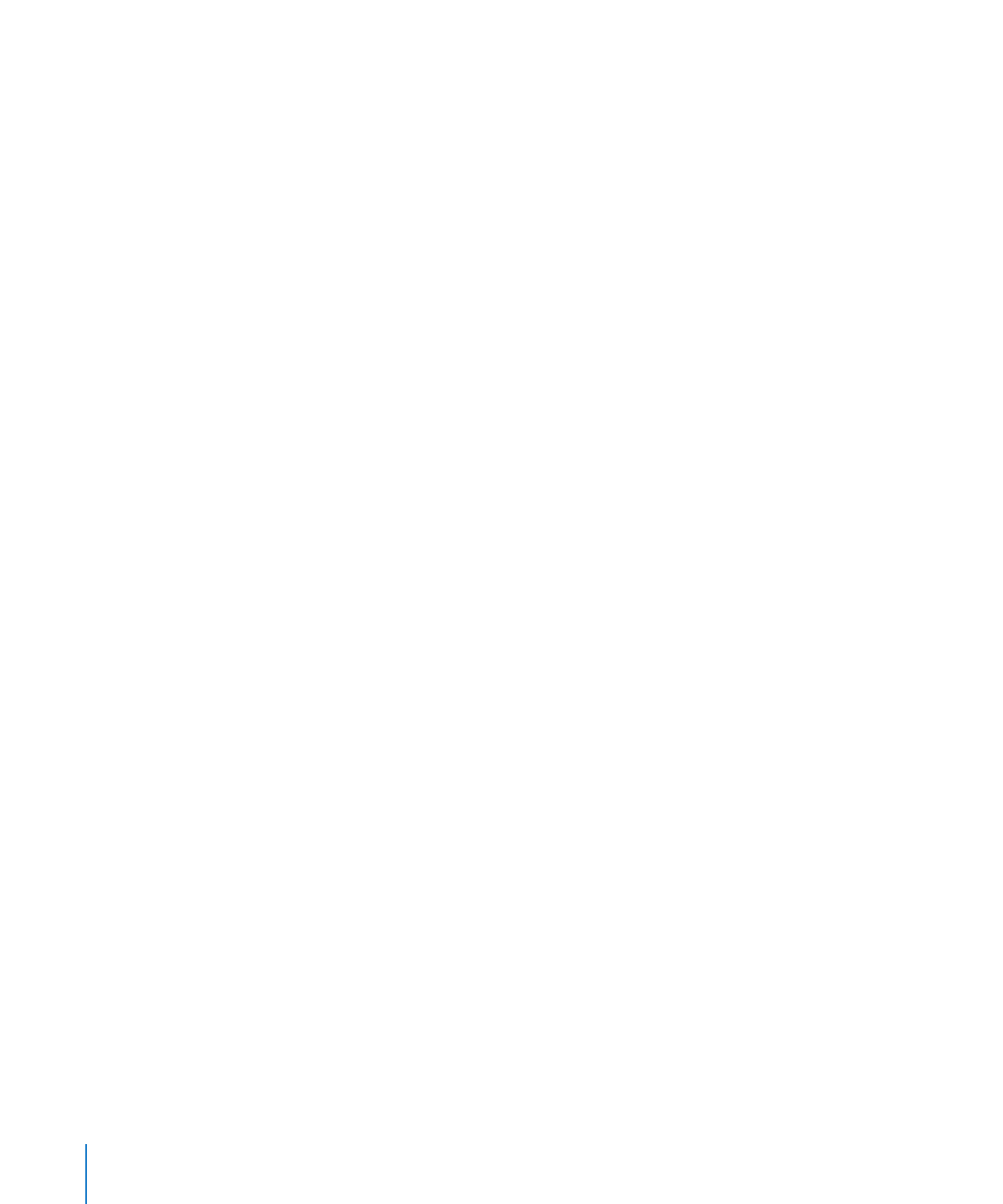
슬라이드 레이아웃 사용자화하기
슬라이드
마스터를 변경하지 않고 미리 포맷이 지정된 제목 상자, 본문 텍스트 상자,
대상체
위치 지정자 또는 슬라이드 번호를 개별 슬라이드에 추가할 수 있습니다.
슬라이드의
레이아웃을 변경하려면,
1
레이아웃을 변경할 슬라이드를 선택합니다.
2
보기 > 속성 보기를 선택한 다음 슬라이드 속성 버튼을 클릭합니다.
44
제
3 장
슬라이드
생성 및 관리하기
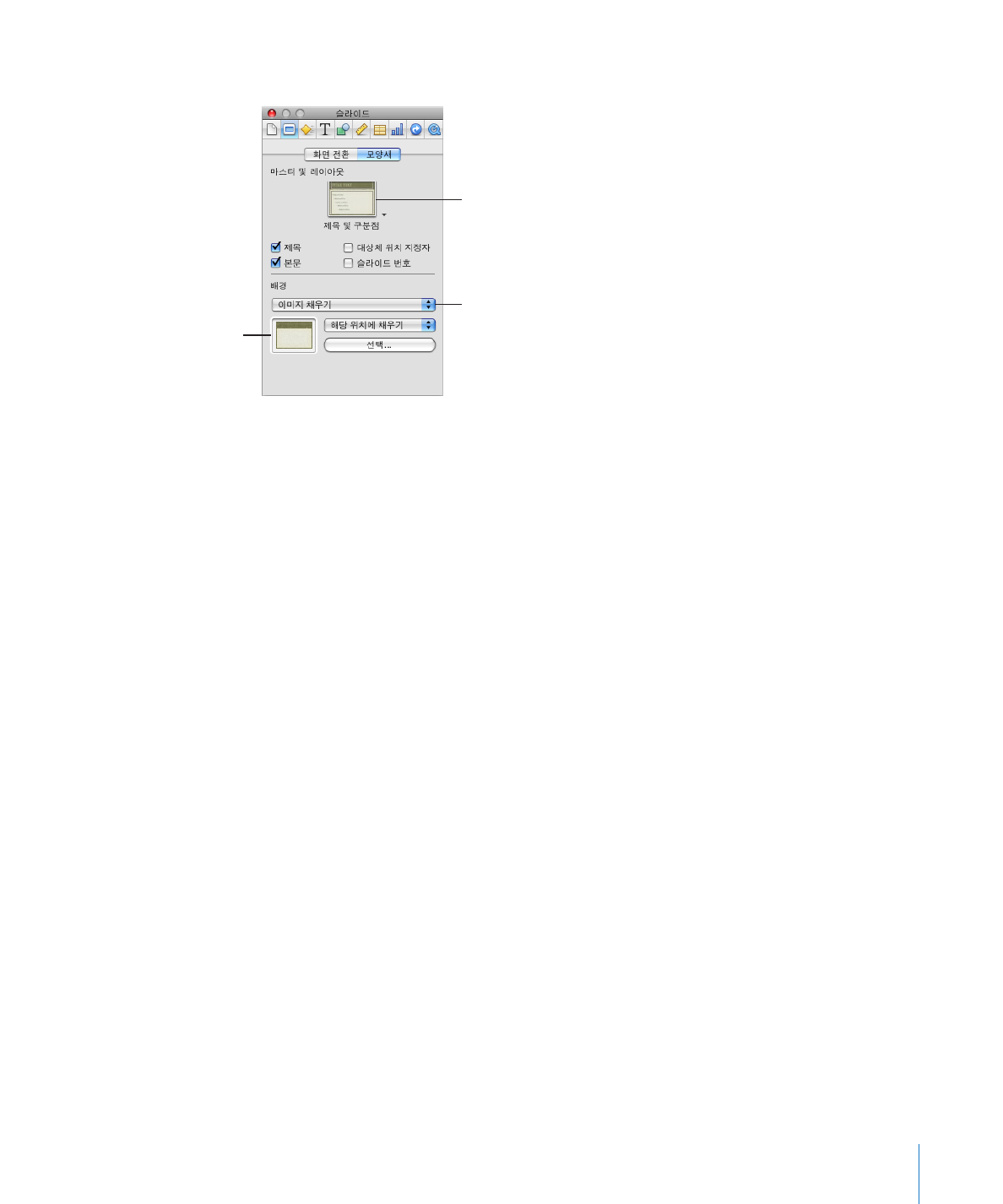
제
3 장
슬라이드
생성 및 관리하기
45
3
모양새를 클릭합니다.
배경
색상
또는
이미지를
선택합니다
.
마스터
슬라이드
중에서
슬라이드
레이아웃을
선택합니다
.
이미지를
미디어
브라우저
또는
Finder
에서
여기로
드래그합니다
.
4
제목 상자나 기타 요소를 슬라이드에 추가하려면, 마스터 슬라이드 축소판 이미지 아래의
체크상자를
사용합니다.
5
배경을 적용하려면, 배경 팝업 메뉴에서 배경 유형을 선택합니다.
색상
채우기: 단색으로 배경을 만듭니다. 색상표를 클릭하고 색상 윈도우에서 색상을
선택합니다
.
그라디언트
채우기: 색상 그라디언트로 배경에 색상을 칠합니다. 각 색상표를 클릭하고
색상
윈도우에서 색상을 선택합니다.
이미지
채우기: 배경에 자신만의 이미지를 사용할 수 있습니다. 선택을 클릭하고
이미지를
선택합니다.
색조
이미지 채우기: 자신만의 반투명 색상의 이미지를 사용할 수 있습니다. 선택을
클릭하고
이미지를 선택합니다.
이미지
채우기 또는 색조 이미지 채우기를 선택하면, 팝업 메뉴에서 크기 옵션을
선택합니다
. 추가 정보를 보려면, 98페이지의 "이미지로 대상체 채우기"를 참조하십시오.
슬라이드의
마스터 슬라이드를 수정하거나 새로운 슬라이드를 생성할 수도 있습니다.
추가
정보를 보려면, 219페이지의 "마스터 슬라이드 및 테마 디자인하기"를 참조하십시오.
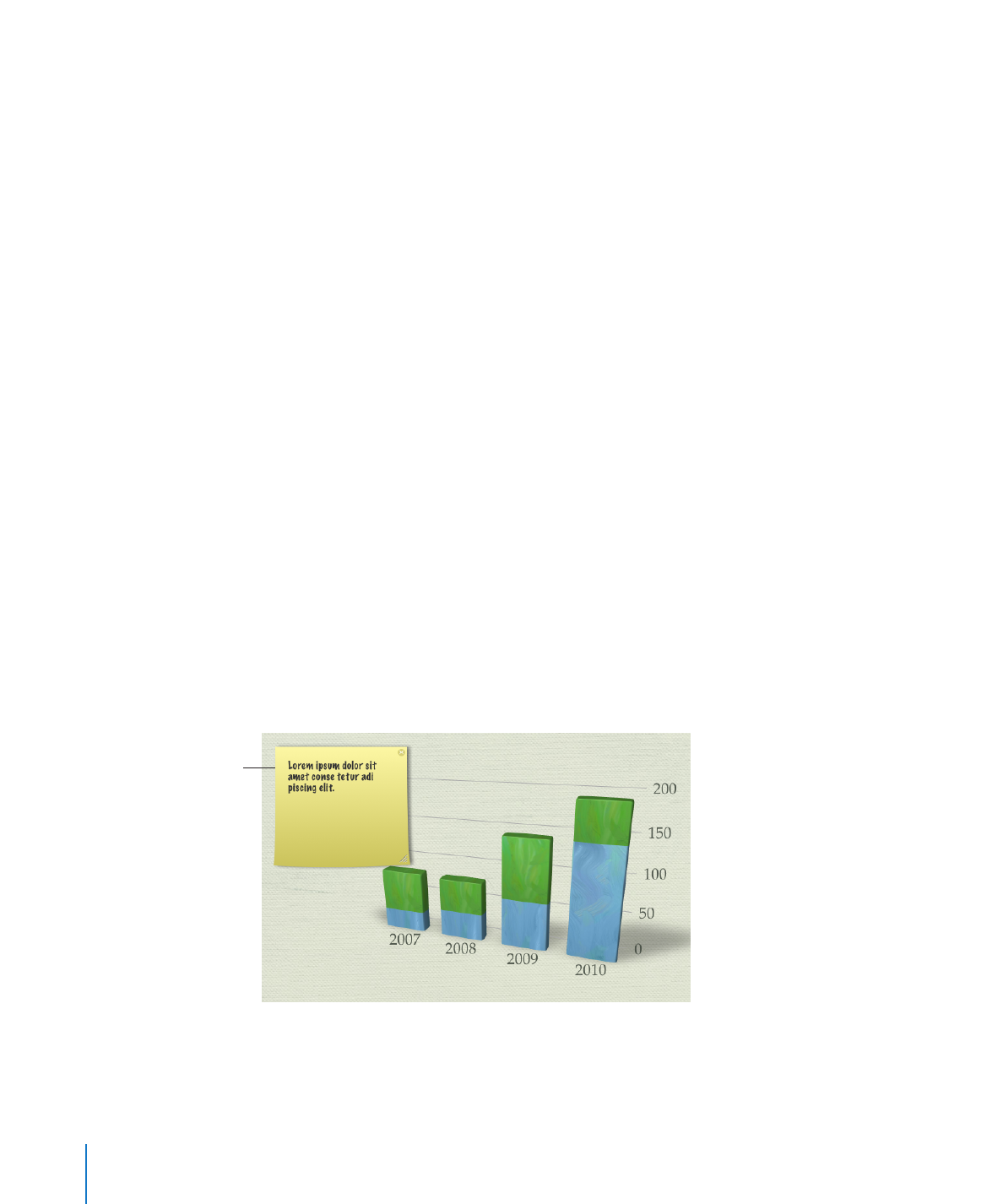
여러